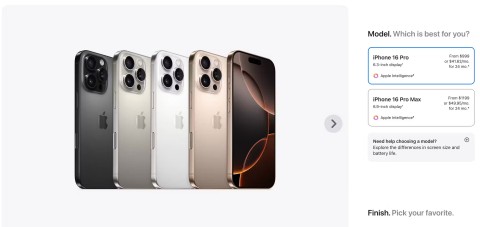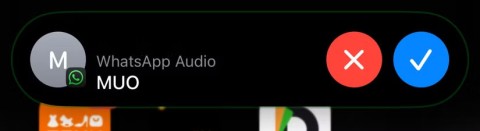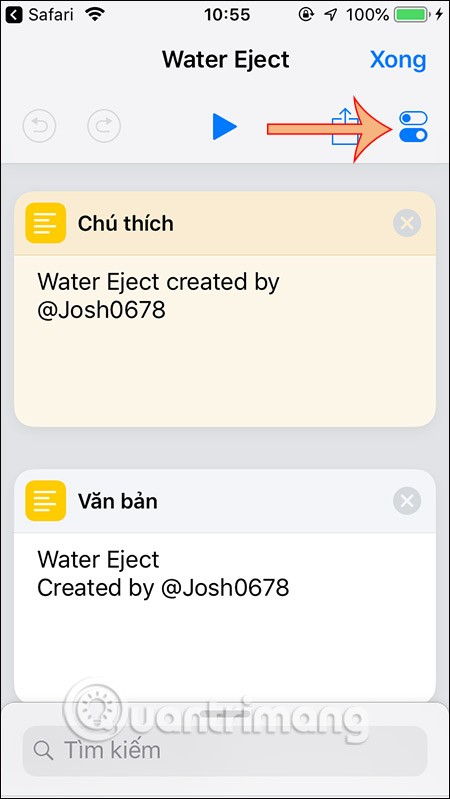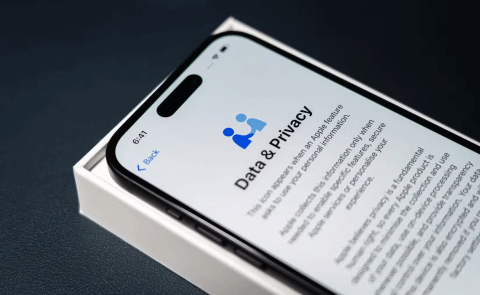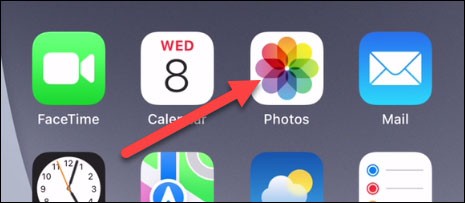أحجام لقطات الشاشة في App Store وGoogle Play

من المهم العمل على الصورة التي تختارها لمراجعتها في التطبيق. ولهذا السبب، عليك أن تعرف كيف تبدو لقطات الشاشة الخاصة بك لجذب انتباه المستخدمين ودفعهم إلى تنزيلها.
هل تتلقى رسالة منبثقة "تم تسجيل الخروج من iMessage" كلما فتحت موضوعًا في تطبيق الرسائل على جهاز iPhone الخاص بك؟ إذا كان الأمر كذلك، فلن تتمكن من إرسال أو استقبال فقاعات نصية زرقاء إلا إذا قمت بإصلاحها. سترشدك مقالة اليوم إلى بعض خطوات استكشاف الأخطاء وإصلاحها.
تأكد من تمكين iMessage
عادةً، يكون سبب ظهور خطأ "تم تسجيل خروج iMessage" بسيطًا جدًا: ربما قمت عن طريق الخطأ بإيقاف تشغيل iMessage على جهاز iPhone الخاص بك. للتحقق من ذلك، انتقل إلى الإعدادات > الرسائل على جهاز iPhone الخاص بك وتأكد من تشغيل iMessage.
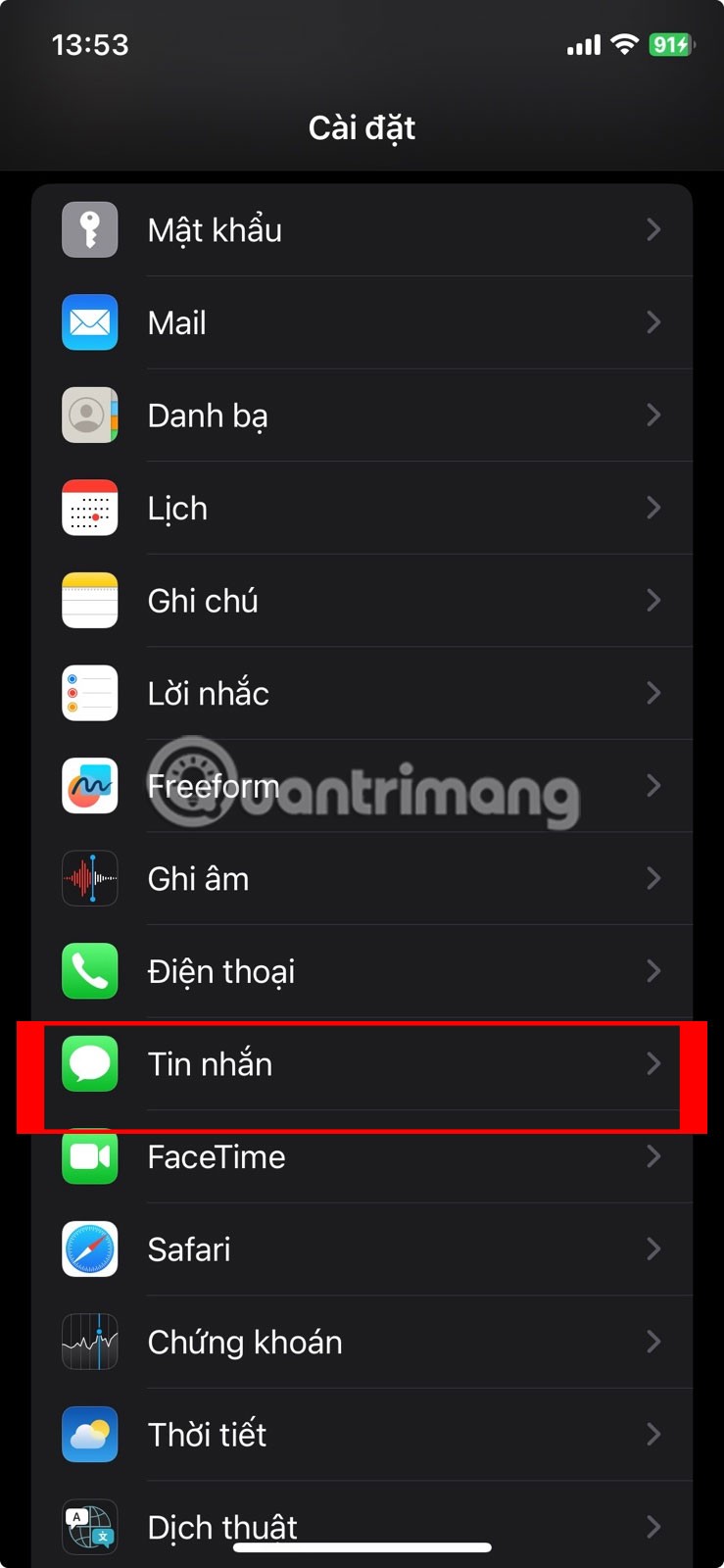
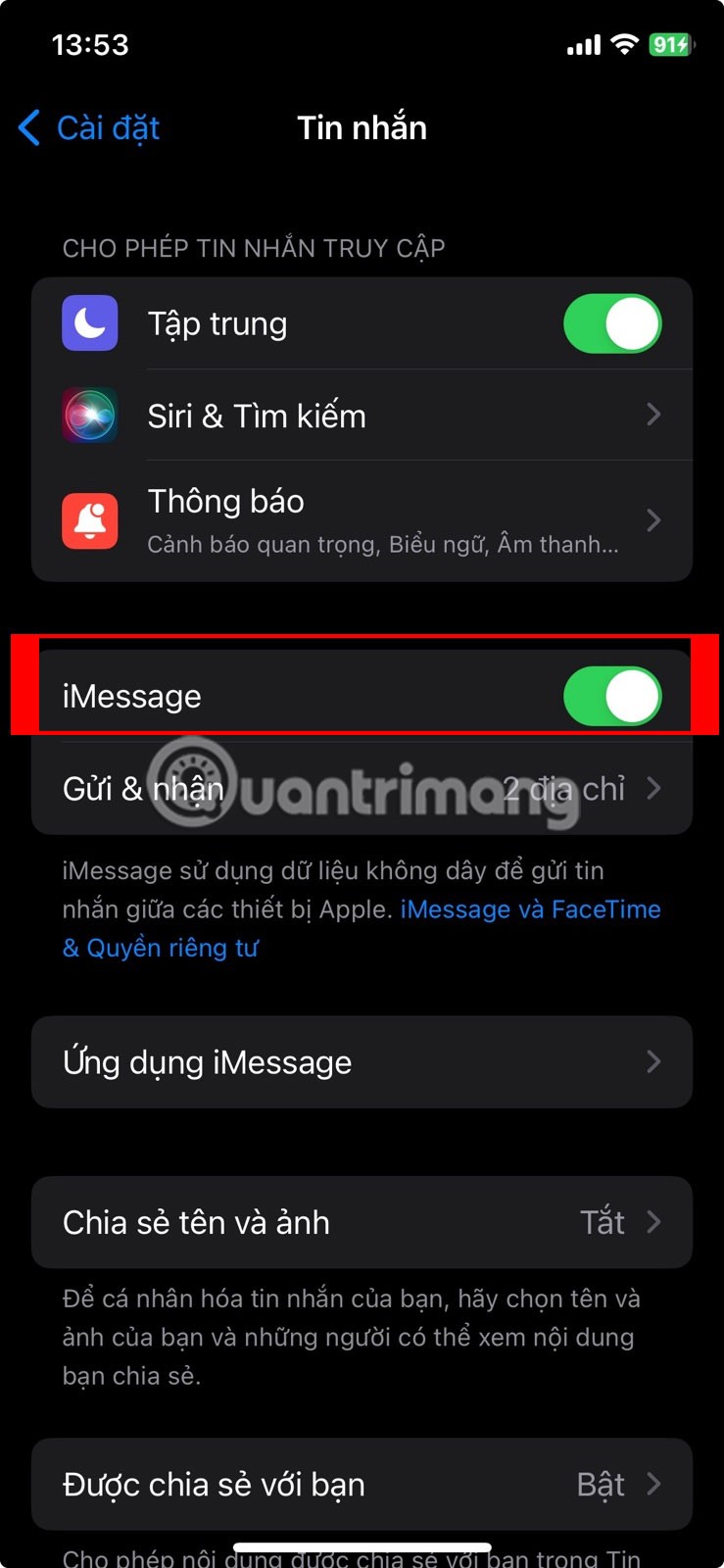
تأكد من تمكين iMessage
إذا تم تمكين iMessage بالفعل: قم بإيقاف تشغيله، وانتظر بضع ثوانٍ، ثم قم بتشغيله مرة أخرى لإجبار جهاز iPhone الخاص بك على إعادة تمكين الخدمة وتسجيل الدخول مرة أخرى إلى iMessage.
نصيحة : يمكنك أيضًا الوصول إلى هذه القائمة من خلال النقر على خيار "الإعدادات" في تحذير "تم تسجيل الخروج من iMessage".
تحقق من عنوان iMessage الخاص بك
الخطوة التالية هي مراجعة عنوان iMessage الخاص بك والتأكد من تحديد رقم هاتف Apple ID الخاص بك أو عنوان البريد الإلكتروني، وهو أمر مطلوب لكي يعمل iMessage بشكل صحيح. قد تواجه هذه المشكلة إذا كنت تقوم بتغيير بطاقات SIM أو تسجيل الخروج من معرف Apple على جهاز iPhone الخاص بك بشكل متكرر.
انتقل إلى الإعدادات > الرسائل وابحث عن خيار الإرسال والاستقبال أسفل مفتاح تبديل iMessage . إذا رأيت "لا يوجد عنوان" بجواره، فهذا هو السبب بالتحديد وراء ظهور خطأ "تم تسجيل خروج iMessage" على جهاز iPhone الخاص بك.
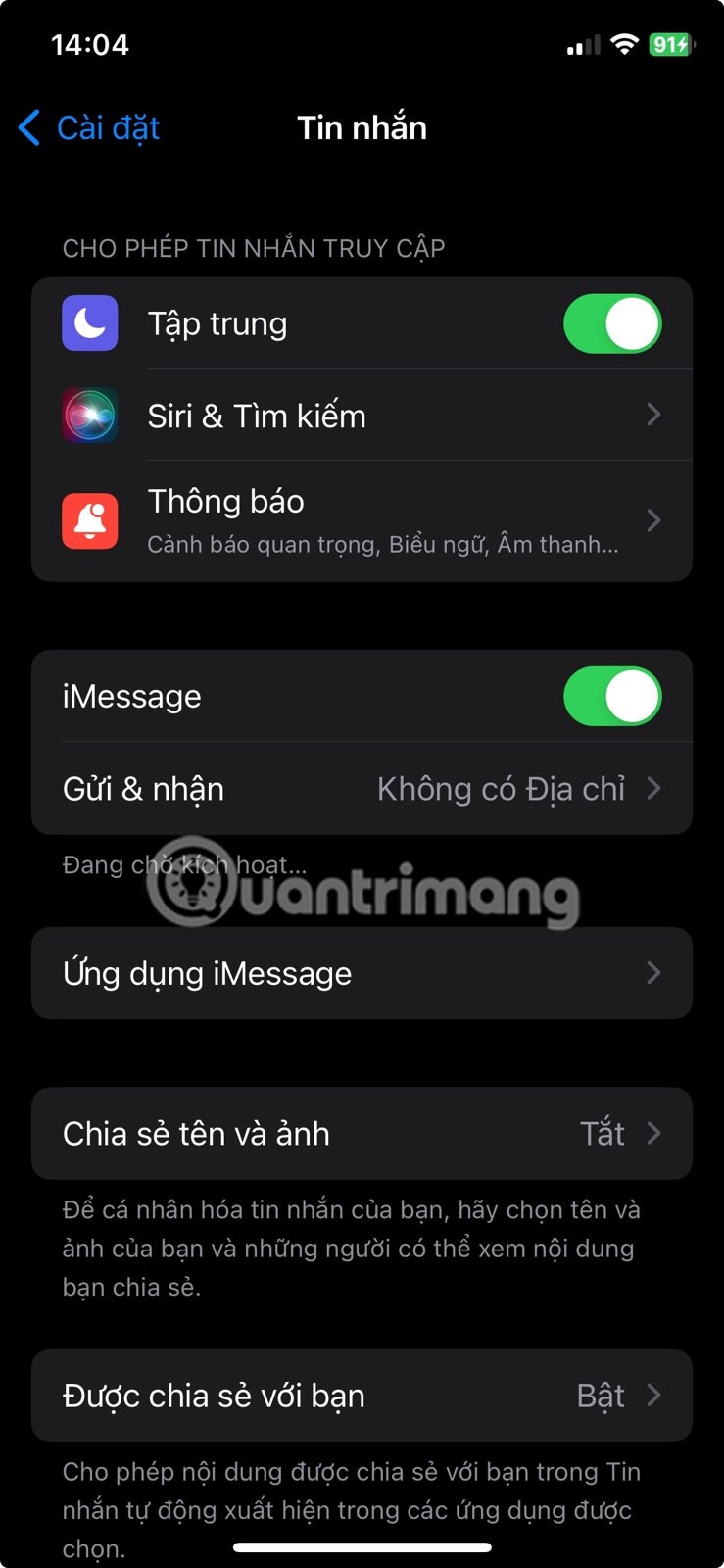
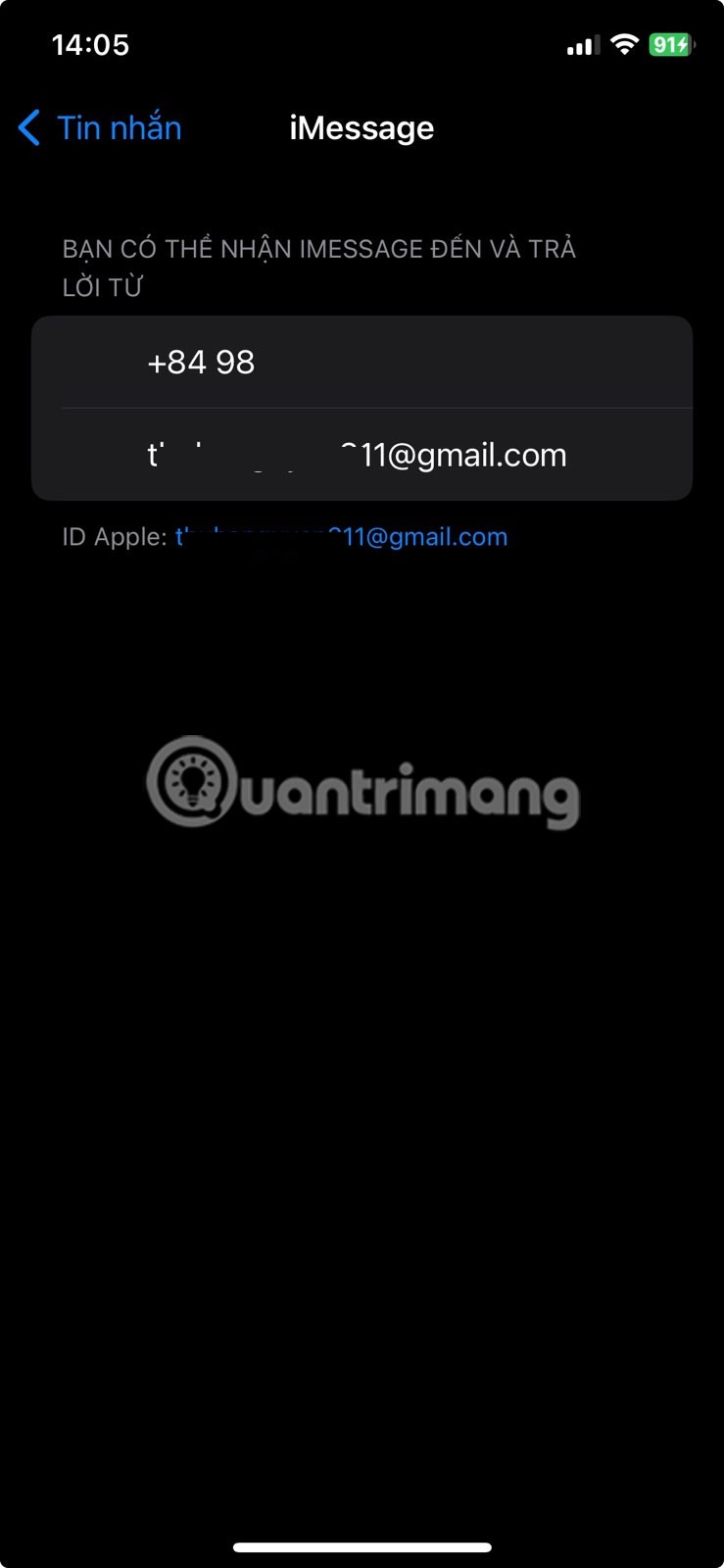
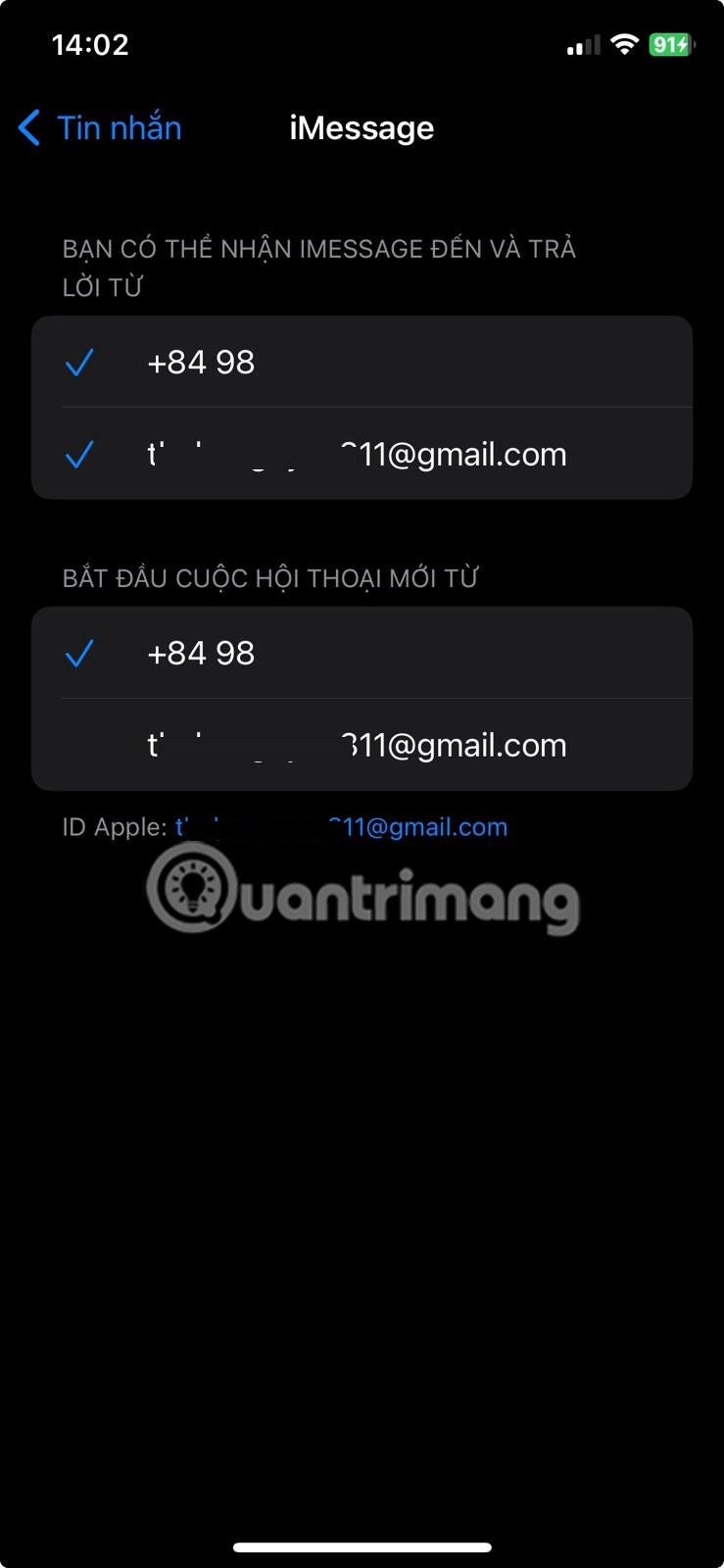
تحقق من عنوان iMessage الخاص بك
اضغط على "إرسال واستقبال" وحدد " استخدام معرف Apple {email address} لـ iMessage" . عند ظهور النافذة المنبثقة، انقر فوق تسجيل الدخول لتسجيل الدخول باستخدام معرف Apple المرتبط بجهاز iPhone الخاص بك. ومع ذلك، إذا كنت تريد استخدام حساب مختلف، فحدد استخدام معرف Apple آخر بدلاً من ذلك.
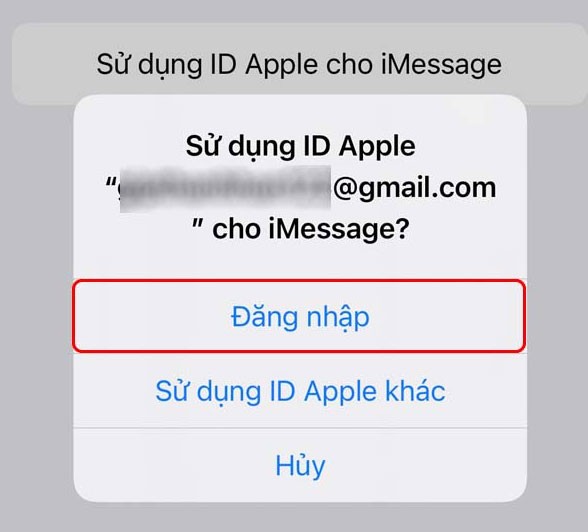
إذا ظهر رقم هاتفك في هذه القائمة، فتأكد من تحديده أيضًا. سوف يقوم مزود الخدمة الخاص بك بإرسال رسالة نصية قصيرة لتفعيل iMessage. بشكل افتراضي، سيبدأ iMessage محادثات جديدة باستخدام رقم هاتفك، ولكن يمكنك تغيير ذلك إلى عنوان بريدك الإلكتروني الخاص بـ Apple ID من نفس القائمة.
التحقق من حالة خادم Apple لـ iMessage
إذا كنت لا تزال تتلقى الرسالة المنبثقة "تم تسجيل خروج iMessage" عند فتح موضوع في الرسائل، فمن المحتمل أن خوادم iMessage التابعة لشركة Apple معطلة مؤقتًا. يمكنك التحقق من ذلك بسرعة بزيارة صفحة حالة نظام Apple.
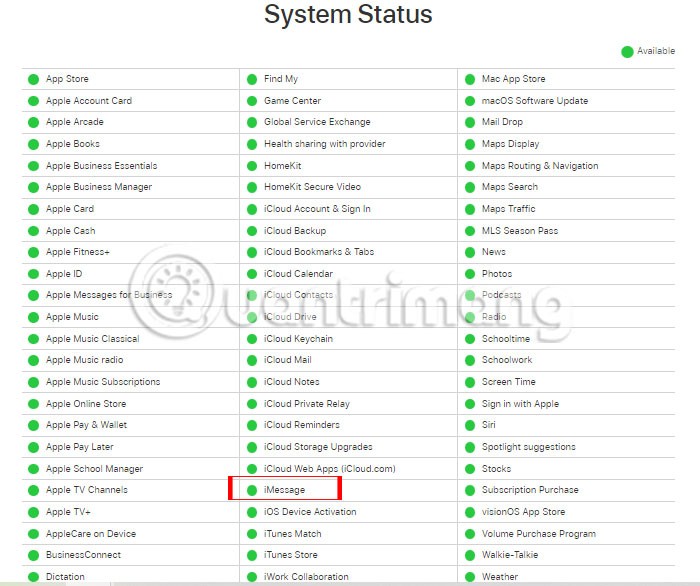
إذا لاحظت مؤشرًا باللون الأصفر (بدلاً من الأخضر) بجوار iMessage على هذه الصفحة، فهذا يعني أن خوادم Apple معطلة. سيتعين عليك التحلي بالصبر والانتظار حتى تقوم Apple بإصلاح الخطأ حتى تتمكن من إرسال واستقبال iMessages مرة أخرى.
الإصلاحات العامة: إعادة التشغيل، التحديث، وما إلى ذلك.
يجب أن تساعدك خطوات استكشاف الأخطاء وإصلاحها المذكورة أعلاه في التخلص من تحذير "تم تسجيل خروج iMessage" على جهاز iPhone الخاص بك في معظم الحالات. ومع ذلك، يمكنك تجربة بعض الإصلاحات العامة لـ iMessage إذا كنت لا تزال تواجه مشكلات.
حاول إعادة تشغيل جهاز iPhone الخاص بك، حيث يمكن أن يساعد ذلك في حل مشكلات البرامج البسيطة مثل هذه. فكر في تحديث جهاز iPhone الخاص بك إذا كان هناك إصدار جديد من نظام التشغيل iOS متاحًا، حيث يمكن لأخطاء البرامج الثابتة أيضًا أن تتسبب في ظهور خطأ "تم تسجيل الخروج من iMessage".
ملاحظة : تذكر أن iMessage يتطلب اتصالاً بالإنترنت ليعمل. إذا كنت تواجه مشكلة في الاتصال بشبكة WiFi أو شبكة خلوية لاستخدام iMessage، ففكر في إعادة تعيين إعدادات الشبكة الخاصة بجهاز iPhone.
إذا لم تنجح أي من الإصلاحات المقترحة، فقد حان الوقت للاتصال بدعم Apple للحصول على مساعدة الخبراء. من السهل الحصول على الدعم الفني لجهاز iPhone الخاص بك باستخدام تطبيق دعم Apple، ولكن يمكنك أيضًا زيارة صفحة دعم الاتصال الخاصة بشركة Apple إذا كنت تريد محادثة سريعة.
في تجربتي، تظهر النافذة المنبثقة "تم تسجيل الخروج من iMessage" في اللحظة التي تسجل فيها الخروج من معرف Apple الخاص بك وتلغي تحديد رقم هاتفك للخدمة. كما ذكرنا سابقًا، يمكن أن يحدث هذا الخطأ أيضًا إذا قمت بتغيير بطاقة SIM أو التبديل إلى eSIM جديدة. ومع ذلك، إذا تأثر iMessage بسبب عوامل أخرى مثل الاتصال، ومشكلات الخادم، وأخطاء البرامج، فقد تساعد الإصلاحات العامة المذكورة أعلاه.
من المهم العمل على الصورة التي تختارها لمراجعتها في التطبيق. ولهذا السبب، عليك أن تعرف كيف تبدو لقطات الشاشة الخاصة بك لجذب انتباه المستخدمين ودفعهم إلى تنزيلها.
تحتوي طرازات iPhone 16 Pro على بعض الترقيات الملحوظة. ومع ذلك، فإن معظم الميزات الجديدة التي تقدمها Apple كانت متاحة على هواتف Android منذ بعض الوقت.
تحتوي موديلات iPhone 16 على ميزة مخفية تمنحك مزيدًا من التحكم في صوت مقاطع الفيديو الخاصة بك. ويرجع الفضل في ذلك إلى ميزة Spatial Audio Capture، التي تستخدم الميكروفونات الأربعة المدمجة في جهاز iPhone الخاص بك أثناء تسجيل الفيديو.
في حين أن iPhone 16 Pro Max هو أغلى ما تقدمه Apple، فإن iPhone 16 Pro الأصغر حجمًا يوفر تجربة من الدرجة الأولى بنفس القدر.
من المتوقع أن ينجح هاتف iPhone 17 Air الذي من المقرر إطلاقه العام المقبل في جذب المستخدمين بعيدًا عن طرازات Pro.
يبدو الأمر وكأنه ترقية قوية، ولكن هناك تغيير رئيسي يجعل العديد من الأشخاص مترددين في الطلب المسبق.
يمكنك تجميع الصور في تطبيق الصور أو تنزيل تطبيق تابع لجهة خارجية للوصول إلى المزيد من خيارات دمج الصور وتكديسها.
في حين أن iPhone 16 Pro يعد ترقية متواضعة عن سابقه، إلا أنه يوفر الكثير من الميزات والتحسينات الجديدة التي لن تجدها في أحدث هواتف Android الرائدة.
هل سبق لك أن تلقيت مكالمة من شخص لا ترغب في التحدث معه الآن، وحدقت في الشاشة وتساءلت لماذا يختفي زر الرفض دائمًا في أسوأ لحظة ممكنة؟
سيؤدي اختصار إخراج الماء على iPhone إلى إصدار صوت عميق لدفع الماء خارج مكبر الصوت، إذا تركت الماء يسقط عن طريق الخطأ في مكبر صوت iPhone.
إذا كنت تستخدم جهاز iPhone الخاص بك لالتقاط الصور أو مقاطع الفيديو، فإن ميزة Camera Control تعمل على تسريع العملية وتمنحك التحكم الفوري في ضبط الإعدادات والقيم باستخدام إيماءات بديهية.
مع تطور كل من نظامي التشغيل iOS وAndroid، كانت لدى Apple دائمًا قبضة قوية على جوانب معينة من تجربة الهواتف الذكية التي كان مصنعو Android يكافحون من أجل اللحاق بها.
أبلغ العديد من مستخدمي iPhone 16 Pro و 16 Pro Max عن عدم استجابة شاشة اللمس.
يمكن أن تسمح لك التطورات التكنولوجية اليوم باستخراج النص مباشرة من الصور الملتقطة بكاميرا الهاتف الذكي.
ليس بالضرورة أن يبدو هاتف سامسونج جالاكسي الفاخر مطابقًا تمامًا لأي هاتف آخر في السوق. مع بعض التعديلات البسيطة، يمكنك جعله أكثر خصوصية وأناقة وتميزًا.
بعد أن سئموا من نظام التشغيل iOS، تحولوا أخيرًا إلى هواتف Samsung، وليس لديهم أي ندم على هذا القرار.
تتيح لك واجهة ويب حساب Apple في متصفحك عرض معلوماتك الشخصية، وتغيير الإعدادات، وإدارة الاشتراكات، والمزيد. ولكن في بعض الأحيان، قد لا تتمكن من تسجيل الدخول لأسباب متعددة.
سيساعدك تغيير DNS على iPhone أو تغيير DNS على Android في الحفاظ على اتصال مستقر وزيادة سرعة اتصال الشبكة والوصول إلى المواقع المحظورة.
عندما تصبح ميزة "العثور على موقعي" غير دقيقة أو غير موثوقة، قم بتطبيق بعض التعديلات لجعلها أكثر دقة عندما تكون هناك حاجة إليها بشدة.
لم يتوقع الكثير من الناس أبدًا أن تصبح الكاميرا الأضعف في هواتفهم سلاحًا سريًا للتصوير الإبداعي.
الاتصال قريب المدى هو تقنية لاسلكية تسمح للأجهزة بتبادل البيانات عندما تكون قريبة من بعضها البعض، عادة في غضون بضعة سنتيمترات.
قدمت Apple ميزة "الطاقة التكيفية"، التي تعمل جنبًا إلى جنب مع وضع الطاقة المنخفضة. كلاهما يُطيل عمر بطارية iPhone، لكنهما يعملان بطرق مختلفة تمامًا.
مع تطبيقات النقر التلقائي، لن تحتاج إلى القيام بالكثير عند لعب الألعاب أو استخدام التطبيقات أو المهام المتاحة على الجهاز.
اعتمادًا على احتياجاتك، من المرجح أن تحصل على مجموعة من الميزات الحصرية الخاصة بـ Pixel تعمل على جهاز Android الحالي لديك.
لا يتضمن الإصلاح بالضرورة حذف صورك أو تطبيقاتك المفضلة؛ حيث يتضمن One UI بعض الخيارات التي تسهل استعادة المساحة.
يتعامل معظمنا مع منفذ شحن هواتفنا الذكية كما لو أن وظيفته الوحيدة هي الحفاظ على شحن البطارية. لكن هذا المنفذ الصغير أقوى بكثير مما يُفترض به.
إذا كنت قد سئمت من النصائح العامة التي لا تنجح أبدًا، فإليك بعض النصائح التي غيّرت بهدوء طريقة التقاط الصور.
إذا كنت تبحث عن هاتف ذكي جديد، فأول ما ستقع عليه عيناك بطبيعة الحال هو ورقة المواصفات. فهي مليئة بمعلومات عن الأداء، وعمر البطارية، وجودة الشاشة.
عند تثبيت تطبيق على جهاز iPhone من مصدر آخر، ستحتاج إلى تأكيد موثوقية التطبيق يدويًا. بعد ذلك، سيتم تثبيت التطبيق على جهاز iPhone الخاص بك للاستخدام.